Recuperação do Gerenciamento de Disco do Windows 10 - Como Recuperar Arquivos
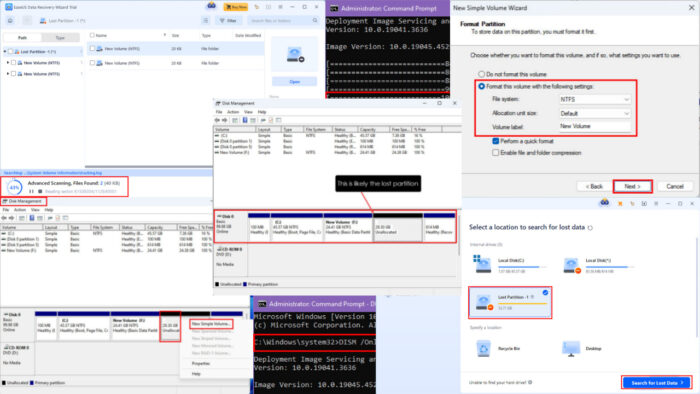 A recuperação do gerenciamento de disco do Windows 10 realmente funciona? Vamos descobrir abaixo!
A recuperação do gerenciamento de disco do Windows 10 realmente funciona? Vamos descobrir abaixo!
A ferramenta de Gerenciamento de Disco do Windows 10 permite gerenciar suas unidades de armazenamento internas. Também controla como você pode usar armazenamento removível USB e HDD/SSD.
Encontre abaixo os métodos testados e comprovados para recuperar partições ou arquivos de sistema perdidos. Também aprenda se a ferramenta funciona de forma eficiente como uma ferramenta de recuperação ou se você precisa de um software de terceiros especializado para recuperação de partições e arquivos.
O Que É a Recuperação do Gerenciamento de Disco do Windows 10?
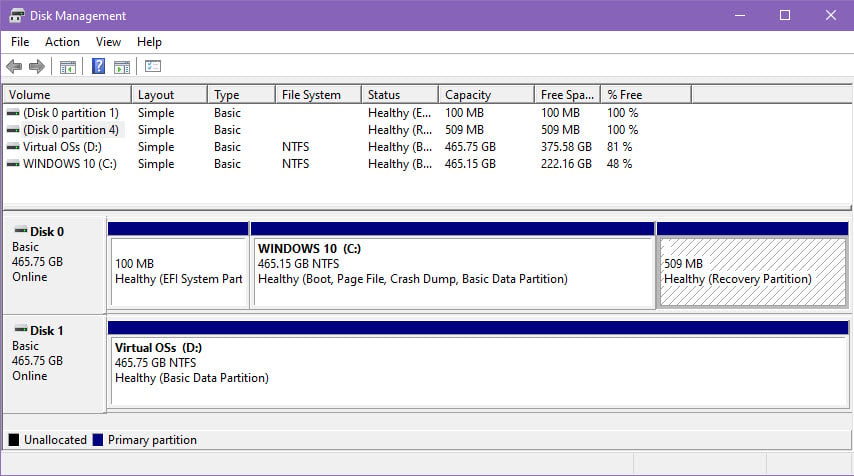 O Gerenciamento de Disco do Windows 10 é uma ferramenta embutida para operações avançadas de armazenamento, mas não oferece serviços de recuperação de partições ou arquivos de sistema.
O Gerenciamento de Disco do Windows 10 é uma ferramenta embutida para operações avançadas de armazenamento, mas não oferece serviços de recuperação de partições ou arquivos de sistema.
Você encontrará uma Partição de Recuperação vinculada à unidade de instalação do Windows OS. Você notará que ela não possui uma letra de unidade. Além disso, a ferramenta do Windows File Explorer não mostrará esta partição na janela Este Computador ou Computador.
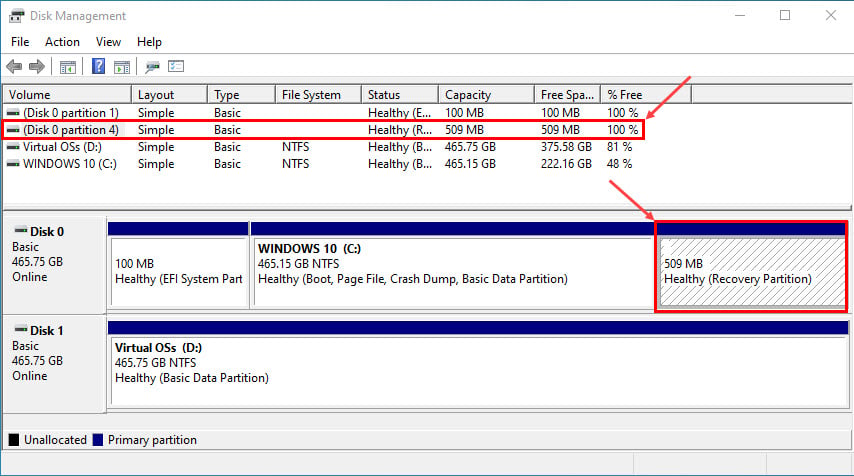 O Windows 10 usa a Partição de Recuperação para reconhecer o sistema operacional atual, configurações e personalizações para fins de recuperação do OS. Ele acessa automaticamente os arquivos da Partição de Recuperação do Gerenciamento de Disco do Windows 10 em caso de falhas graves, como BSOD, problemas de HDD após uma queda de energia e mais.
O Windows 10 usa a Partição de Recuperação para reconhecer o sistema operacional atual, configurações e personalizações para fins de recuperação do OS. Ele acessa automaticamente os arquivos da Partição de Recuperação do Gerenciamento de Disco do Windows 10 em caso de falhas graves, como BSOD, problemas de HDD após uma queda de energia e mais.
A Microsoft manteve as mesmas funcionalidades e recursos do Gerenciamento de Disco do Windows 10 no Windows 11. Portanto, você não encontrará o recurso de recuperação para esta ferramenta no Windows 11 também.
Recriar uma Partição Perdida Usando o Gerenciamento de Disco do Windows 10
Esta ferramenta permitirá que você recrie a partição perdida. No entanto, ao criar uma nova partição a partir de um espaço em disco não alocado, o Windows 10 deve formatá-la usando sistemas de arquivos NTFS ou FAT. Neste estágio, você perderá o conteúdo da partição perdida.
Aqui está como usá-la:
- Clique com o botão direito no Menu Iniciar do Windows ou Bandeira para acessar o menu de contexto do Usuário Avançado.
-
Clique na ferramenta Gerenciamento de Disco.
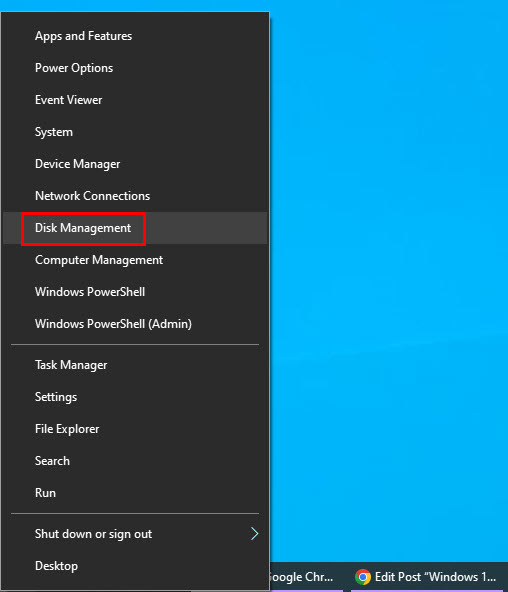
- O aplicativo de Gerenciamento de Disco será aberto.
- Você deve ver fitas separadas para cada disco. Por exemplo, Disco 0, Disco 1, etc.
- Dentro da fita do disco, você deve ver caixas azuis marinhos e de cores escuras. Estas são as partições no disco selecionado.
-
Você deve ver uma caixa na fita com uma barra escura e um texto dizendo Não alocado. Essa é a partição perdida.
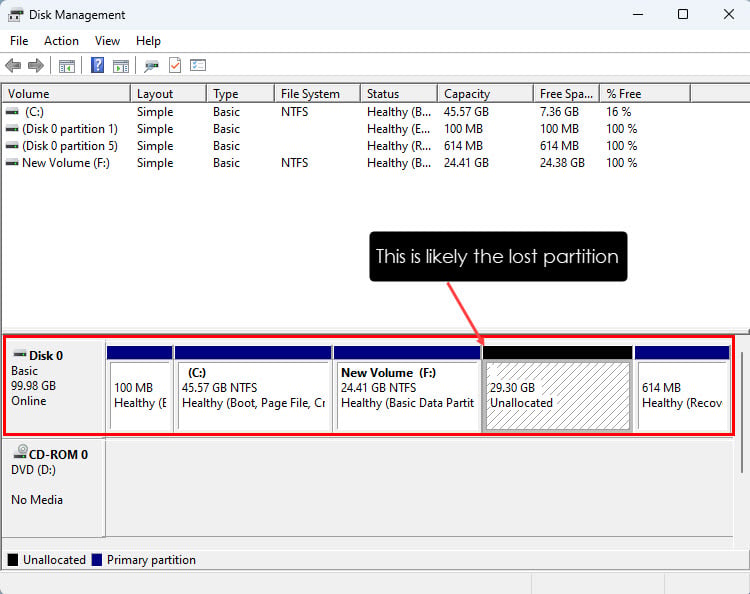
- No entanto, se houver um espaço em disco não alocado existente, a partição recentemente perdida será mesclada com essa.
- Vamos supor que não havia espaço em disco não alocado no seu SSD ou HDD.
-
Então, clique na caixa Não alocado, clique com o botão direito e escolha a opção Novo Volume Simples.
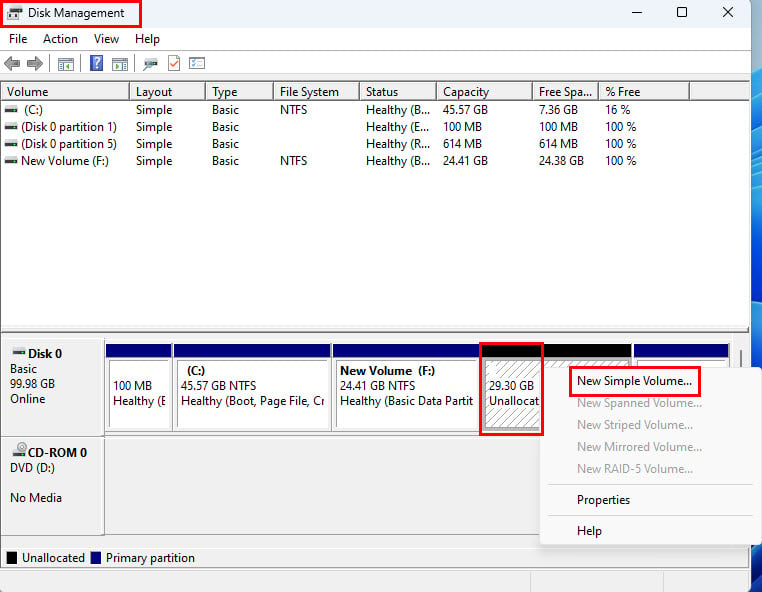
-
O Assistente de Novo Volume Simples aparecerá. Clique em Avançar.
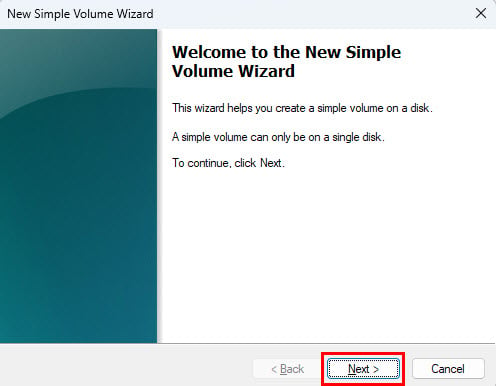
- Clique em Avançar novamente na janela Especificar Tamanho do Volume.
- O espaço não alocado mostrará automaticamente a letra da unidade da partição perdida anteriormente na caixa de diálogo Atribuir Letra de Unidade ou Caminho.
-
Clique em Avançar para escolher a letra de unidade auto-selecionada.
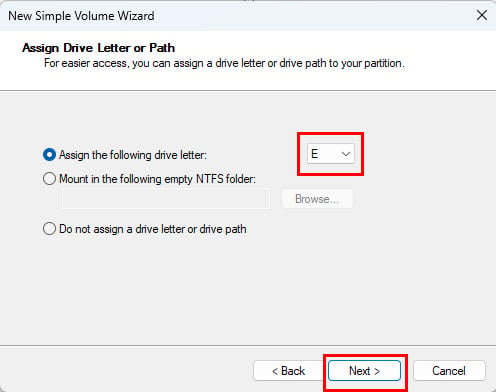
-
Você verá agora a caixa de diálogo Formatar Partição. Insira as informações relevantes nos campos, como Rótulo do volume, Sistema de arquivos, etc.
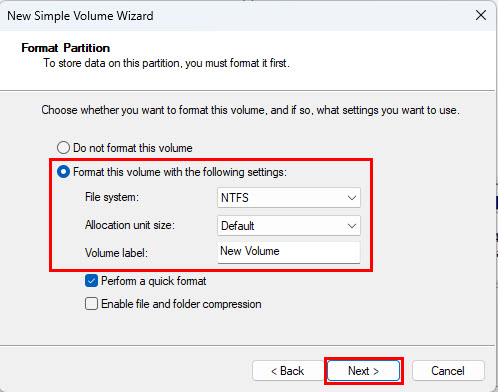
-
Clique em Concluir na próxima tela.
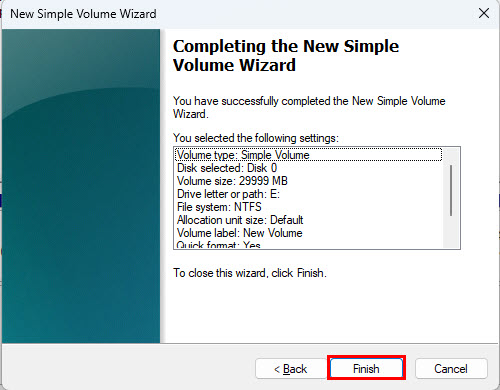
-
A partição perdida anteriormente agora aparecerá na ferramenta Explorador de Arquivos.
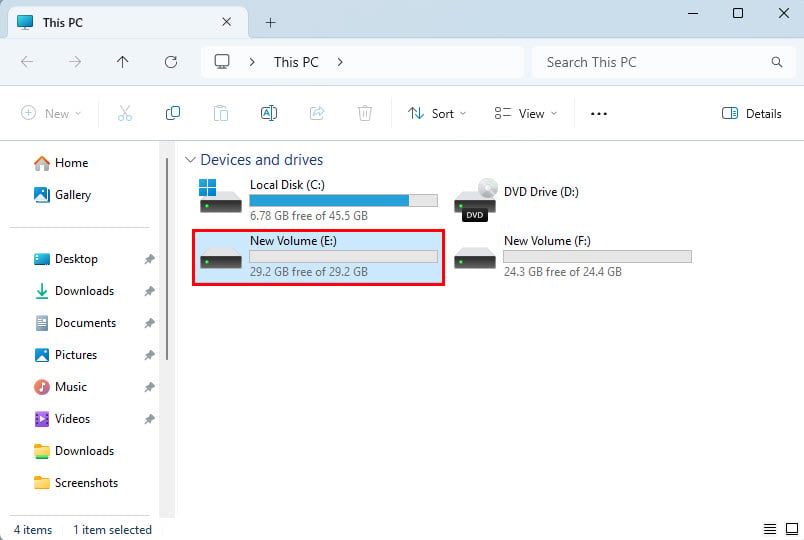 Embora você tenha recriado a partição perdida, ela estará vazia, pois o assistente de partição formatou a unidade.
Embora você tenha recriado a partição perdida, ela estará vazia, pois o assistente de partição formatou a unidade.
Neste estágio, não crie novos arquivos ou cole diferentes arquivos nesta partição recém-criada. Você precisará usar uma ferramenta de recuperação de arquivos de terceiros para recuperar os arquivos recuperáveis da partição perdida. Se você começar a copiar arquivos na nova partição, os arquivos antigos serão sobrescritos e podem ser perdidos para sempre.
Recuperar um Arquivo de Sistema
Não há comandos ou funcionalidades para forçar a recuperação de arquivos de sistema usando o Gerenciamento de Disco do Windows. No entanto, você pode executar os seguintes comandos se suspeitar que um arquivo de sistema foi excluído acidentalmente. Ainda assim, lembre-se de que o Windows 10 não permitirá que você exclua arquivos de sistema críticos.
Executar Verificação SFC
-
Abra o terminal do Windows 10 buscando por Prompt de Comando no Menu Iniciar, em seguida clique com o botão direito nele e selecione a opção Executar como administrador.
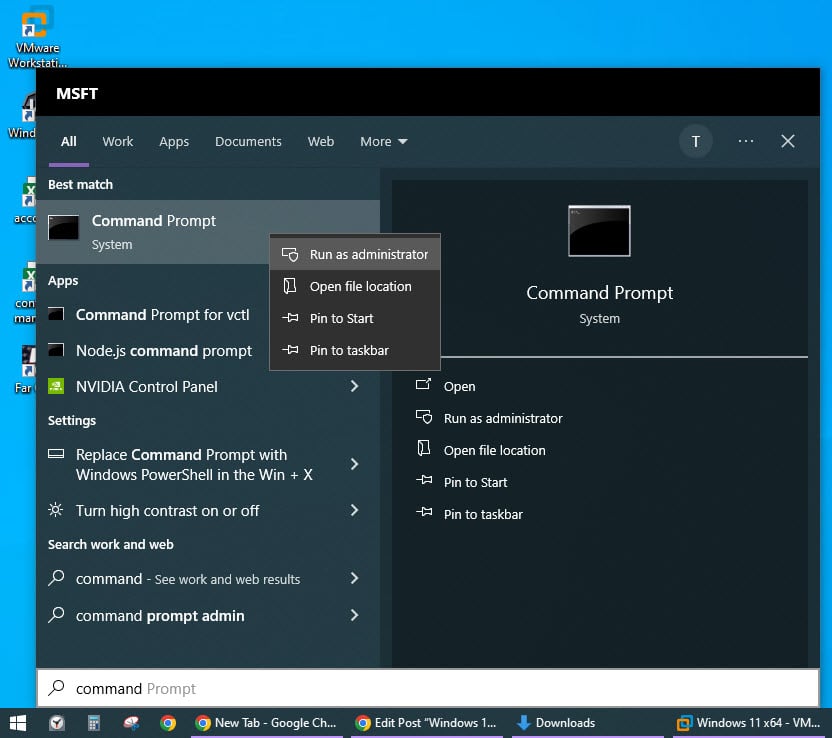
-
Digite o comando
sfc /scannowna janela do terminal e pressione Enter. -
O comando de verificação SFC começará e pode levar algum tempo para ser concluído. Deve levar entre 10 minutos a até uma hora, dependendo do tamanho da partição de instalação do Windows 10.
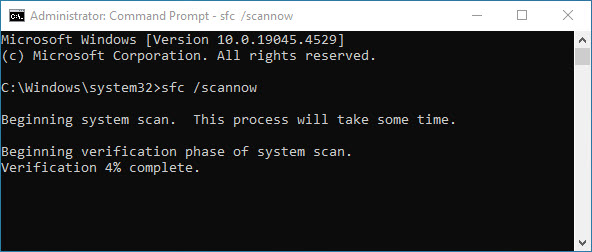
- Não interrompa a sessão de verificação enquanto estiver em execução.
Quando a verificação terminar, a ferramenta Prompt de Comando mostrará os resultados. Aqui estão alguns resultados possíveis:
- A Proteção de Recursos do Windows não encontrou violações de integridade: Os arquivos de sistema estão okay, e nenhuma ação adicional é necessária.
- A Proteção de Recursos do Windows encontrou arquivos corrompidos e os reparou com sucesso: Você recuperou arquivos de sistema perdidos.
- A Proteção de Recursos do Windows encontrou arquivos corrompidos, mas não conseguiu corrigir alguns deles: Execute DISM.
Se você vir a terceira mensagem, vá para o próximo método.
Executar Verificação DISM
- Abra o CLI do Windows 10 com direitos elevados exatamente como no método anterior.
- Digite o seguinte comando no terminal e pressione Enter:
`DISM /Online /Cleanup-Image /ScanHealth`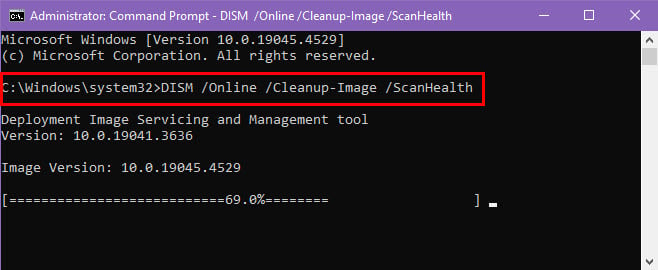
- Pode levar um tempo para terminar a verificação inicial.
- Quando o CLI mostrar quaisquer problemas com os arquivos de sistema após a verificação, execute o seguinte comando:
`DISM /Online /Cleanup-Image /RestoreHealth`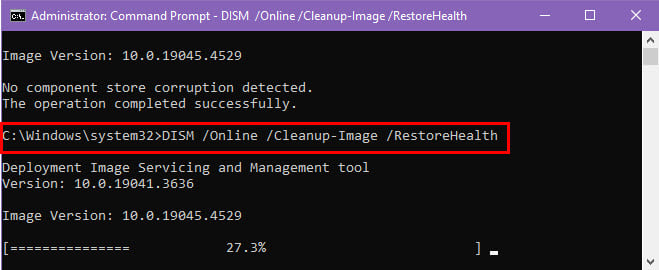
-
O Windows 10 tentará restaurar arquivos de sistema corrompidos online.
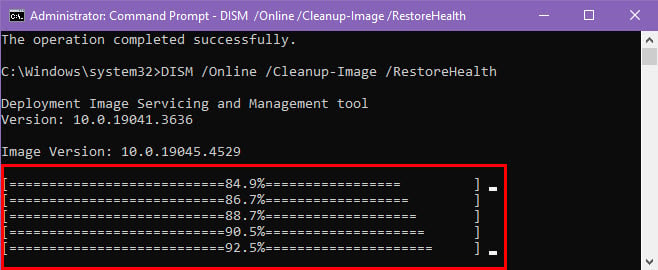
-
Se tudo funcionar bem, a restauração deverá ser bem-sucedida como mostrado abaixo.
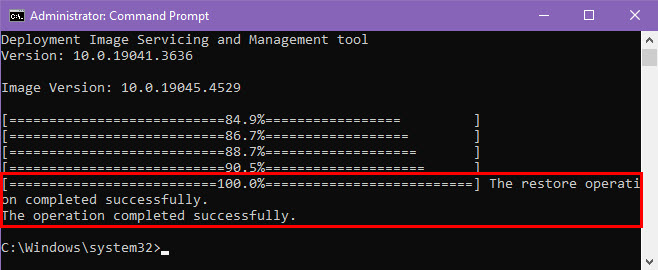
Usar um Aplicativo de Terceiros Para Recuperar uma Partição Perdida
A maneira mais conveniente de recuperar uma partição perdida é utilizando um aplicativo de recuperação de dados especializado, como o EaseUS. Você pode baixar e instalar a ferramenta gratuitamente.
No entanto, você apenas obterá uma avaliação gratuita. Se você gostar do que vê, pode comprar uma chave de licença e, então, ela permitirá que você recupere dados da partição perdida.
Aqui está como usá-la:
- Inicie o aplicativo usando o atalho da Área de Trabalho ou Menu Iniciar.
- Ele deve abrir a janela Hardware Disk.
- Se houver partições excluídas acidentalmente no SSD ou HDD, você verá a notificação de Partição Perdida para o respectivo drive.
-
Selecione esse drive, como Partição Perdida 1, e clique no botão Pesquisar Dados Perdidos no canto inferior direito.
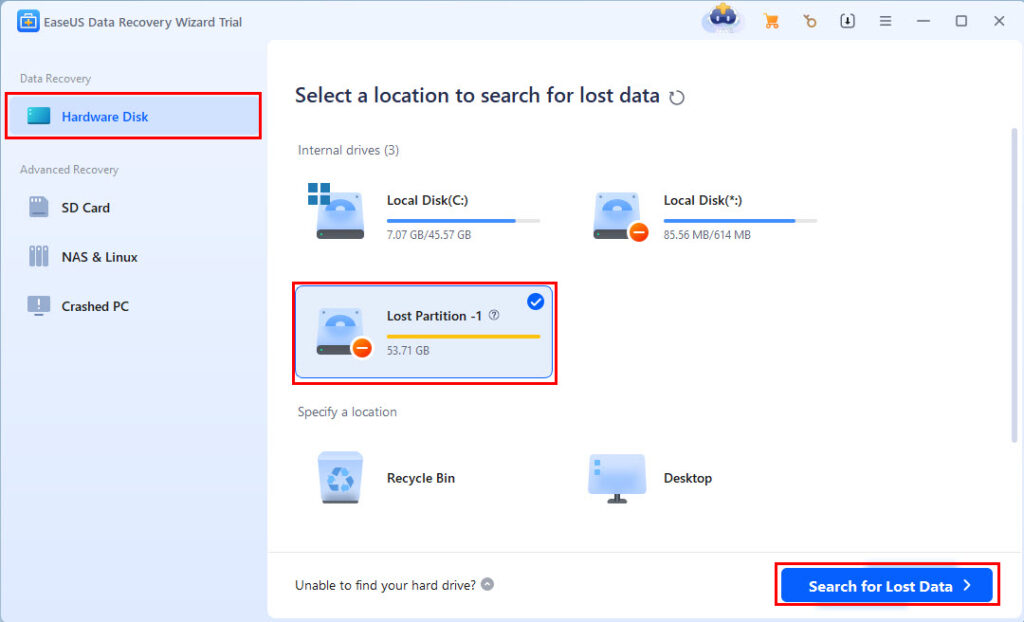
-
O aplicativo começará automaticamente a escanear os arquivos perdidos.
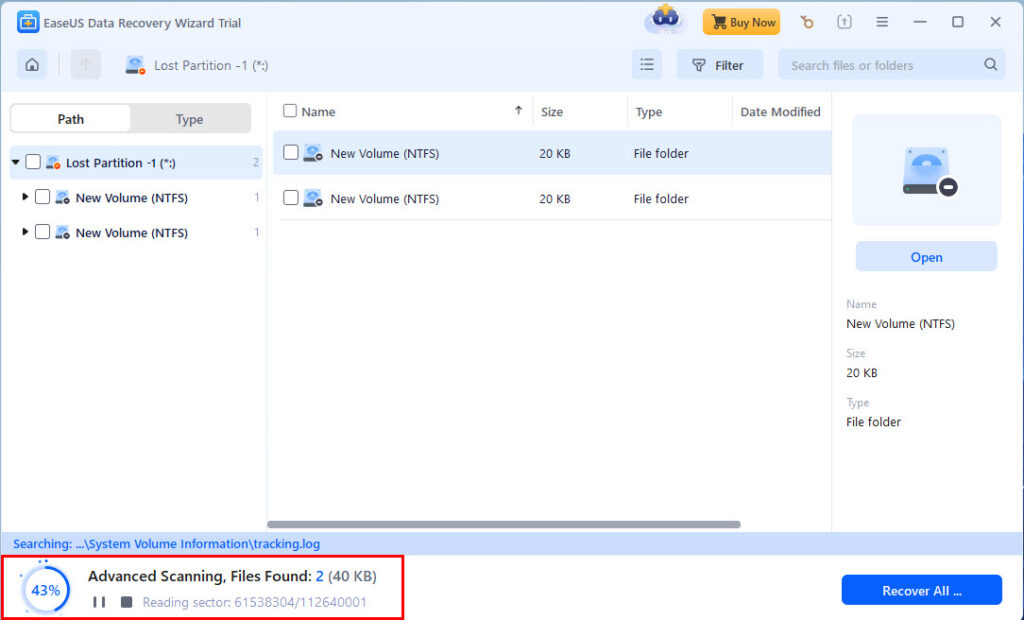
-
Clique em Ir para Recuperar uma vez que a verificação for concluída.
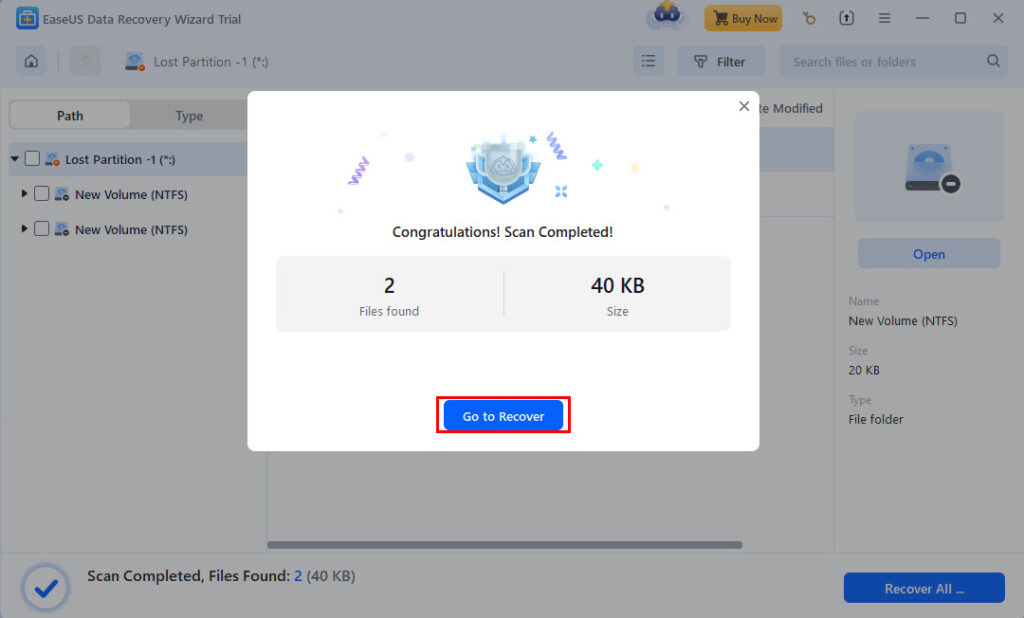
- Se você estiver em uma versão ativada do EaseUS, verá a opção de escolher um drive onde deseja salvar os arquivos recuperados da partição perdida.
- Siga as instruções na tela.
Resumo
Infelizmente, não há opção de recuperação de Gerenciamento de Disco do Windows 10 para suas antigas partições ou arquivos de sistema. No entanto, você pode criar uma nova com a ferramenta e, em seguida, usar software de terceiros, como EaseUS, para recuperar os arquivos excluídos. Para arquivos de sistema, você deve usar os comandos SFC e DISM.
Se o artigo te ajudou ou você deseja enviar feedback, fique à vontade para comentar abaixo!













